キャプチャ動画編集ソフト「カムタジア」をインストールする前にシステム要件確認しておきましょう!
もしかするとあなたのPCでは利用できないかもしれません。
目次
カムタジアのシステム要件 (Windows 版)
- Microsoft Windows 7 SP1、Windows 8.1、および Windows 10 (各 64ビット版のみ対応、Windows 10推奨)
- 2.0 GHz CPU デュアル コア プロセッサ以上。 Intel 6世代 クアッド コア i5 プロセッサ以上を推奨
- 4GB メモリ以上。 16GB 以上を推奨
- プログラムをインストールするための 2GB のハードディスク空き容量
- ディスプレイ サイズ 1024 x 768 ピクセル以上
- Microsoft .NET 4.6.0 以降(インストーラに付属)
- Windows 互換の専用サウンド カード、マイク、およびスピーカー(推奨)
- Windows N は Windows の MediaFeature Pack が必要
- ソフトウェアをアクティベートしていただくには、インターネット接続が必要です (インターネット経由のライセンス認証)。
以上が条件になります。
今回は、必須だとおもわれるものの確認する方法をご紹介します。
Microsoft Windows 7 SP1、Windows 8.1、および Windows 10 (各 64ビット版のみ対応、Windows 10推奨)確認方法

歯車アイコンを選択
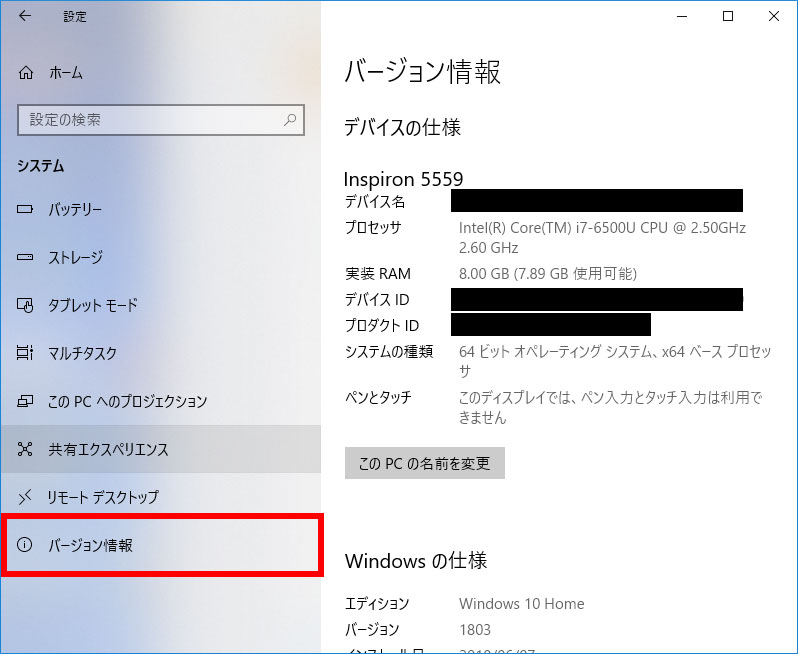
バージョン情報を選択
「Windowsの仕様」の下にある「エディション」を確認するとあります。
私のやつは、Windows 10 Homeなのでだいじょうぶですね
2.0 GHz CPU デュアル コア プロセッサ以上。 Intel 6世代 クアッド コア i5 プロセッサ以上を推奨確認
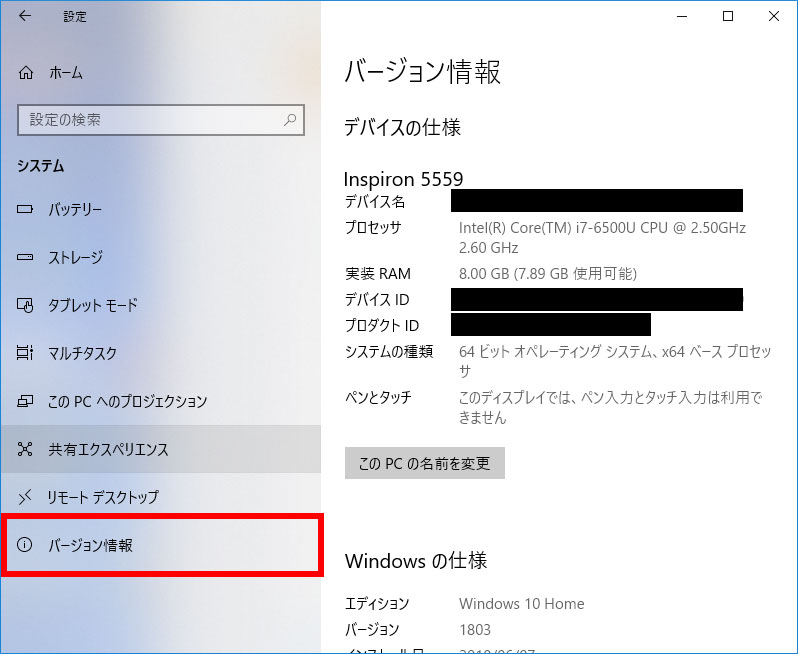
私のは2.50GHZでかつi7以上のためこちらもOK
次の
- 4GB メモリ以上。 16GB 以上を推奨
メモリも実質RAMが「8GB」なのでとりあえずOK
Microsoft .NET 4.6.0 以降(インストーラに付属)の確認方法
![左下の[スタート] ボタンの隣りにある入力フォームに「regedit.exe」と入力。](https://kazusai.jp/wp-content/uploads/2018/07/regedit-189x300.jpg)
左下の[スタート] ボタンの隣りにある入力フォームに「regedit.exe」と入力。
regedit.exe を実行するには、管理特権が必要です。
![左下の[スタート] ボタンの隣りにある入力フォームに「regedit.exe」と入力。](https://kazusai.jp/wp-content/uploads/2018/07/regedit2.jpg)
レジストリ エディターのディレクトトリ入力箇所に、次の文を入れてページ移動します。
HKEY_LOCAL_MACHINE\SOFTWARE\Microsoft\NET Framework Setup\NDP\v4\Full
Release という名前の後ろの値を確認します。
その値は、DWORDと言われVersionを確認することができます。
| Release DWORD の値 | Version |
|---|---|
| 378389 | .NET Framework 4.5 |
| 378675 | Windows 8.1 または Windows Server 2012 R2 でインストールされた .NET Framework 4.5.1 |
| 378758 | Windows 8、Windows 7 SP1、または Windows Vista SP2 上でインストールされた .NET Framework 4.5.1 |
| 379893 | .NET Framework 4.5.2 |
| Windows 10 システムのみ: 393295
その他すべての OS バージョン上: 393297 |
.NET Framework 4.6 |
| Windows 10 の 11 月更新版のシステムのみ: 394254
他のすべての OS バージョンの場合: 394271 |
.NET Framework 4.6.1 |
| Windows 10 Anniversary Update のみ: 394802
他のすべての OS バージョンの場合: 394806 |
.NET Framework 4.6.2 |
| Windows 10 Creators Update のみ: 460798
その他すべての OS バージョン上: 460805 |
.NET Framework 4.7 |
| Windows 10 Fall Creators Update のみ: 461308
その他のすべての OS バージョン: 461310 |
.NET Framework 4.7.1 |
| Windows 10 April 2018 Update のみ: 461808
その他のすべての OS バージョン: 461814 |
.NET Framework 4.7.2 |
わたしのは、461808なので、.NET Framework 4.7.2でクリアしています。
ディスプレイ解像度確認方法

「システム」から「ディスプレイ」
「ディスプレイ」詳細設定へ進むと今使っているモニターの解像度がわかります。
まとめ
私のPC上ではメモリが推奨に至ってないため、快適では使用できることは確認できました。
みなさんも購入前に念の為システム要点をご確認ください。













